Asus RT-AX58U User manual
Other Asus Wireless Router manuals
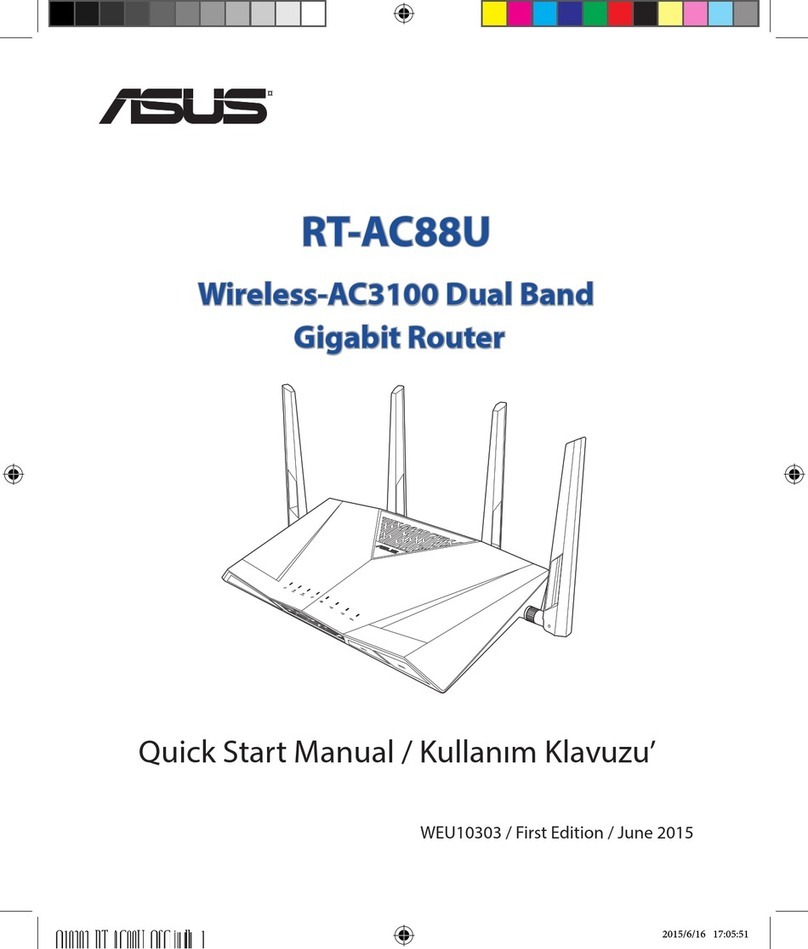
Asus
Asus RT-AC88U Instruction manual

Asus
Asus RT-AC1900U User manual

Asus
Asus RT-AC1200G+ User manual

Asus
Asus RT-AC1200 User manual

Asus
Asus RT-AX1800U User manual
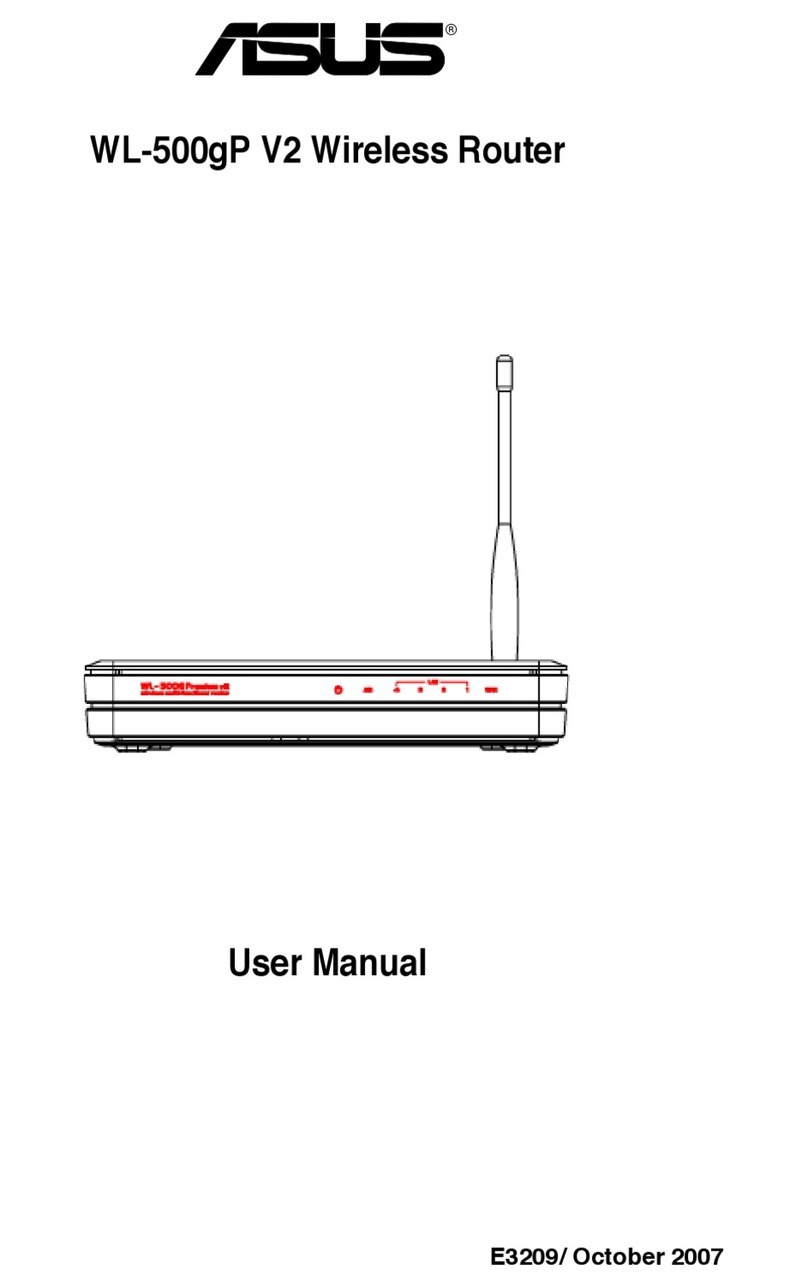
Asus
Asus WL-500GP_V2 User manual
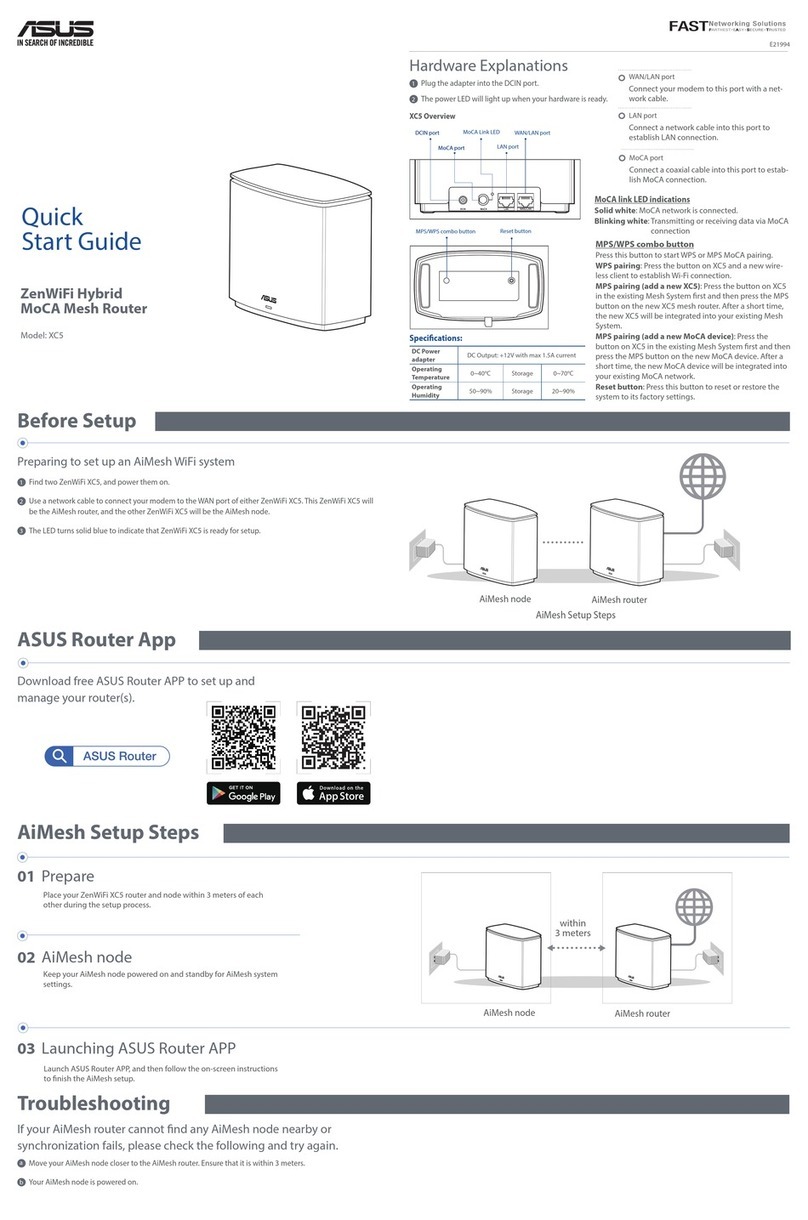
Asus
Asus XC5 User manual
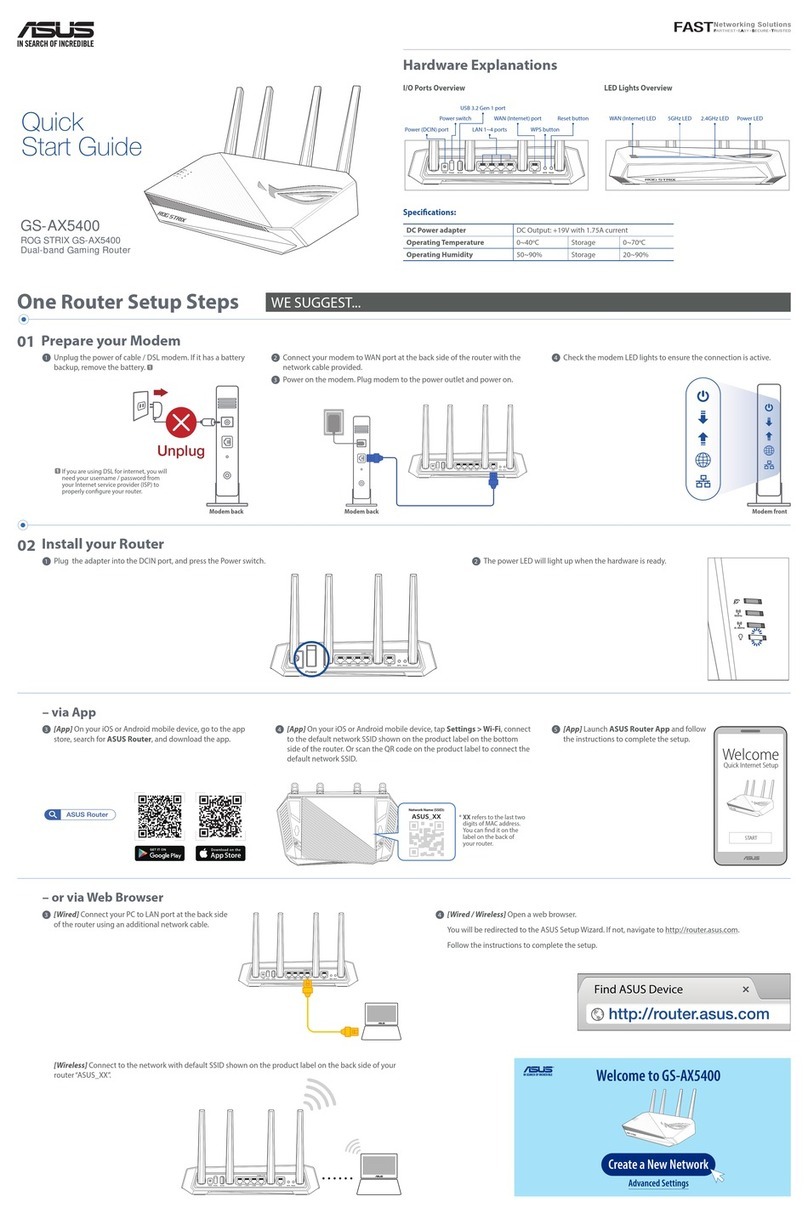
Asus
Asus ROG Strix GS-AX5400 User manual

Asus
Asus RT-AC55UHP User manual

Asus
Asus RT-AX89X User manual
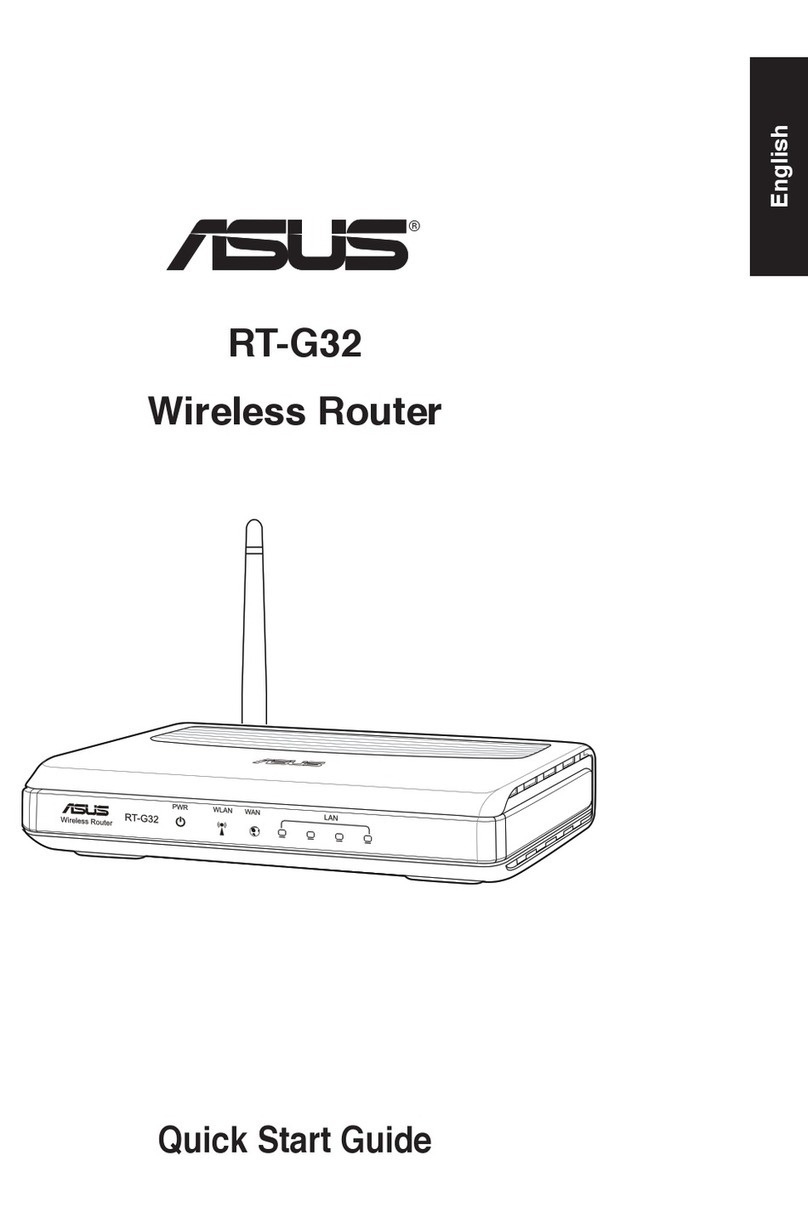
Asus
Asus RT-G32 - Wireless Router User manual

Asus
Asus Lyra Voice User manual

Asus
Asus RT-N300 B1 User manual

Asus
Asus ROG Rapture GT-AC2900 User manual

Asus
Asus RT-AC51U User manual

Asus
Asus WL-107G User manual

Asus
Asus AX6100 Ai Mesh User manual

Asus
Asus RT-N10U User manual
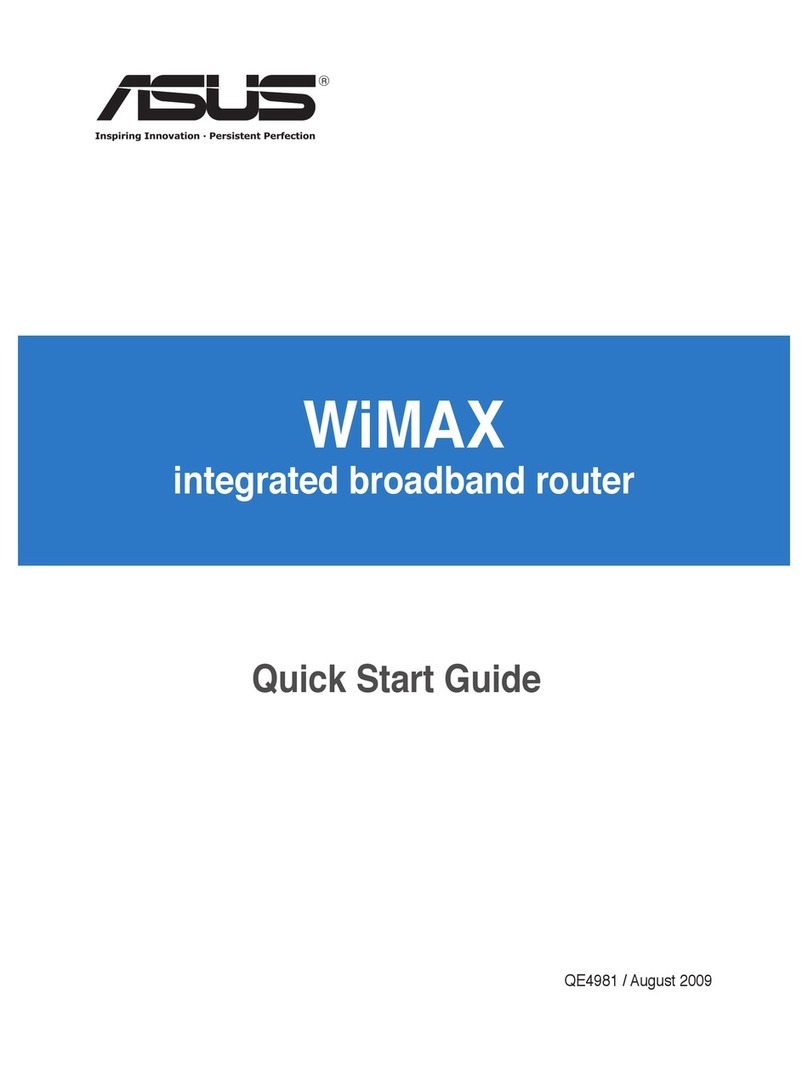
Asus
Asus WiMAX User manual

Asus
Asus ZenWiFi CT8 User manual































